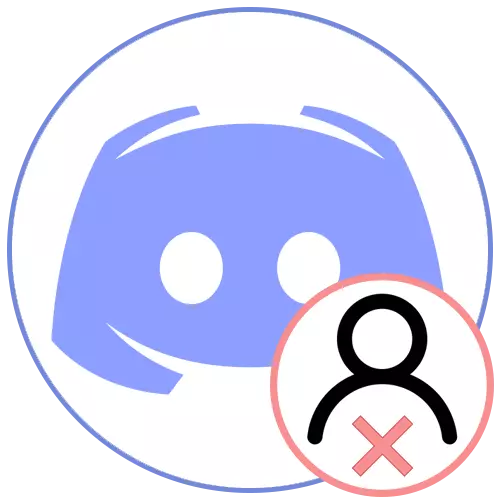
Možnost 1: PC Program
Majitelé programu Discord Program nainstalovaný v počítači mohou snadno zakázat nebo zcela odstranit svůj účet prostřednictvím funkce vestavěné funkce Messenger. Pojďme se zabývat, jak to udělat rychle a jednoduché:
- Spusťte aplikaci a naproti avatarům klikněte na ikonu zařízení a přejděte na nastavení účtu.
- Ujistěte se, že jste v sekci "Můj účet".
- Přejděte dolů na konec a najděte tam tlačítko "Zakázat účet". Použijte jej v případech, kdy si nejste jisti, že přístup k tomuto profilu již není potřeba. Zakázaný účet můžete obnovit kdykoliv, jednoduše přihlášen.
- Pokud potřebujete odstranit účet navždy bez volby obnovení, klepněte na tlačítko Odstranit účet. Nahrávání. "
- Objeví se nové okno, kde se musíte seznámit s varováním od vývojářů, zadejte aktuální heslo profilu a potvrďte odstranění.
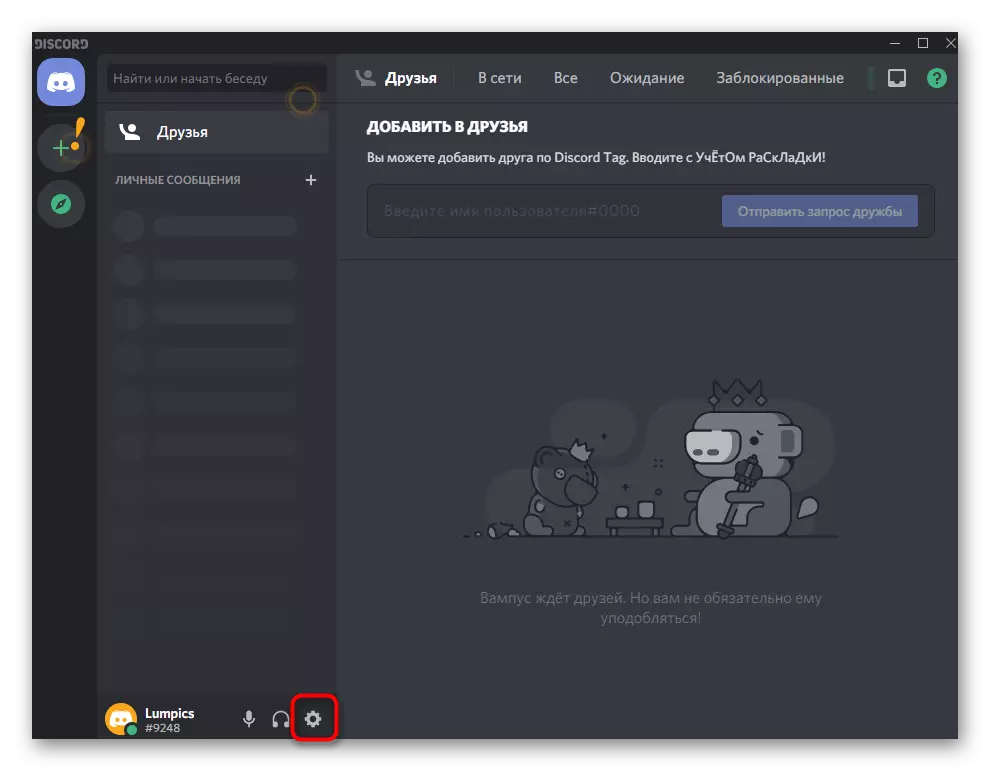

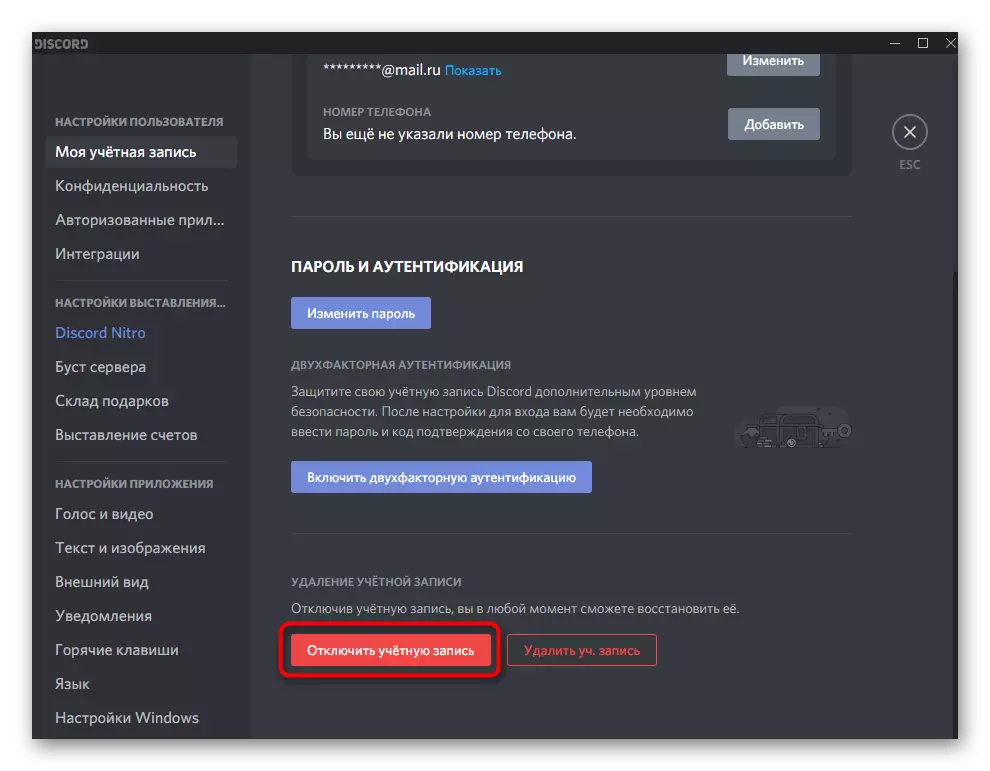
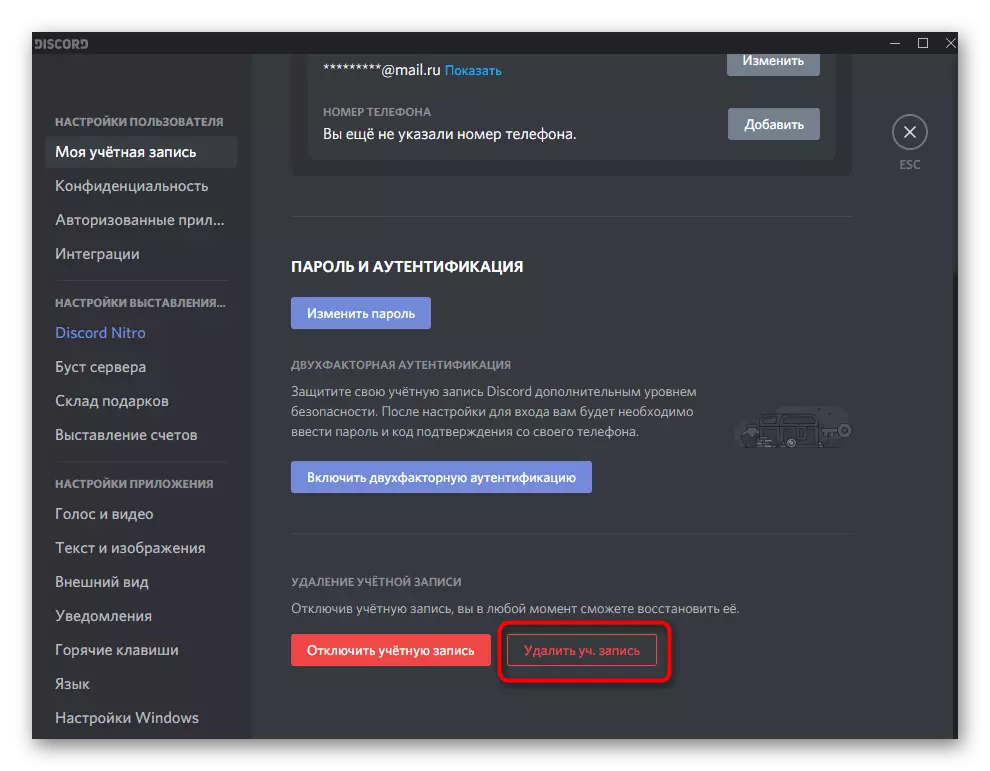

Okamžitě bude cesta mimo účet pro formu povolení a již nebudete moci tento účet vstoupit, takže bude muset být vytvořen od nuly. Veškerá korespondence, přátelé a další informace budou vymazány bez možnosti využití i při kontaktování technické podpory.
Možnost 2: Webová verze na mobilním zařízení
Vývojáři prohlašují, že zatímco uživatelé aplikace Discord Mobile Application aplikace nemají žádnou možnost přímo odstranit účet a v blízké budoucnosti nebudou tuto funkci přidat. V tomto případě existují dva výstupy: Použijte webovou verzi otevřením v prohlížeči v telefonu nebo odvolání na podporu (viz možnost 3). Chcete-li začít, rozumíme, jak můžete účet odstranit prostřednictvím prohlížeče.
Jděte na oficiální webové stránky neshody
- Pomocí výše uvedeného odkazu přejděte na oficiální webové stránky Discord ve vašem mobilním zařízení. Klepněte na tlačítko "Otevřít disk v prohlížeči". Pokud zmizel nebo se nezobrazí vůbec, zadejte požadavek "Discord Web verze" v vyhledávači a vyhledejte výsledek, který vede přímo do seznamu kanálů.
- Po autorizaci v profilu klepněte na tlačítko ve formě převodovky a přejděte na nastavení.
- Pokud obsah zobrazené stránky není umístěn na obrazovce, volejte nabídku prohlížeče kliknutím na tři tři vertikální body.
- Zaškrtněte políčko "PC verze" bod a počkejte na stránku restartovat.
- Poté můžete použít měřítko a volně zobrazit všechny prvky. V nastavení otevřete sekci "Můj účet" a použijte tlačítko Smazat účet. Nahrávání. "
- Na konci tohoto článku je popsán, jak převést práva na server, pokud je nemožné odstranit účet, což je vlastníkem určitého počtu serverů.
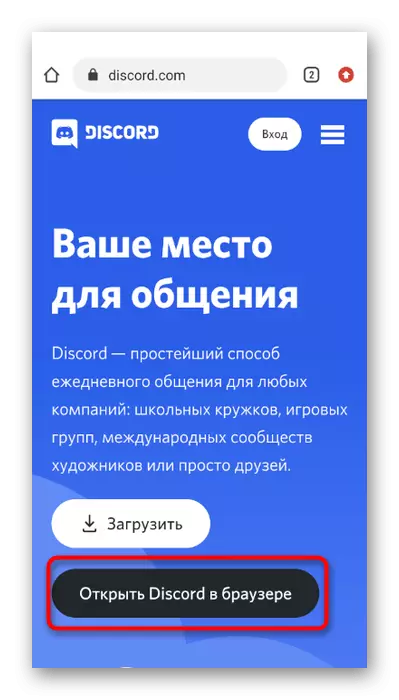
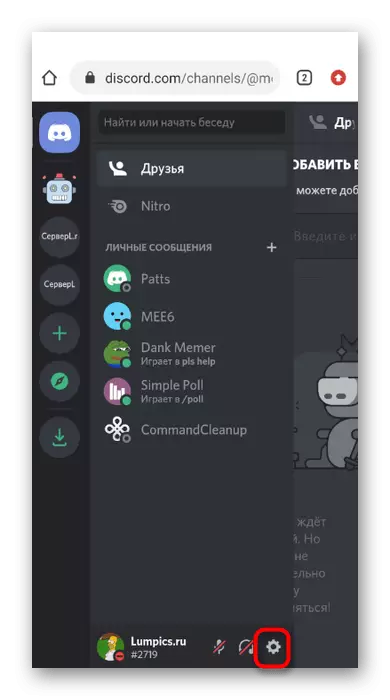
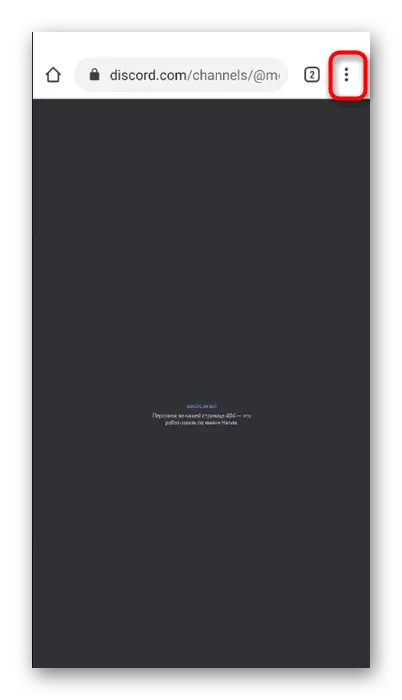
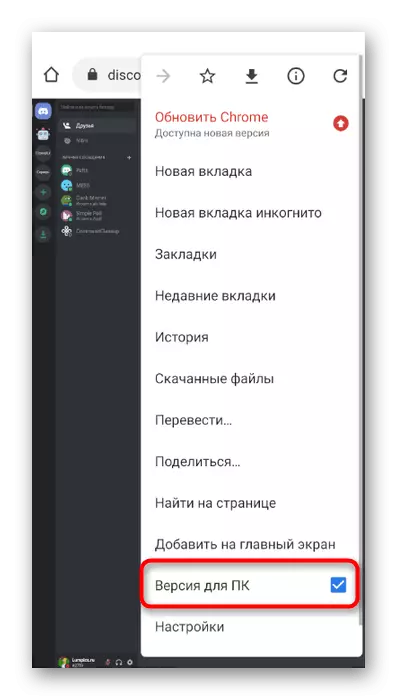
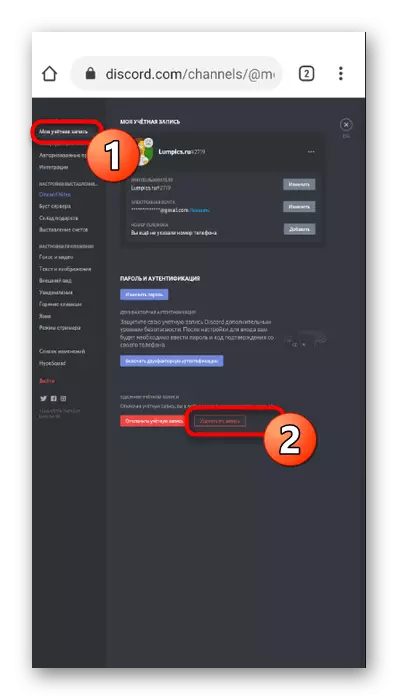
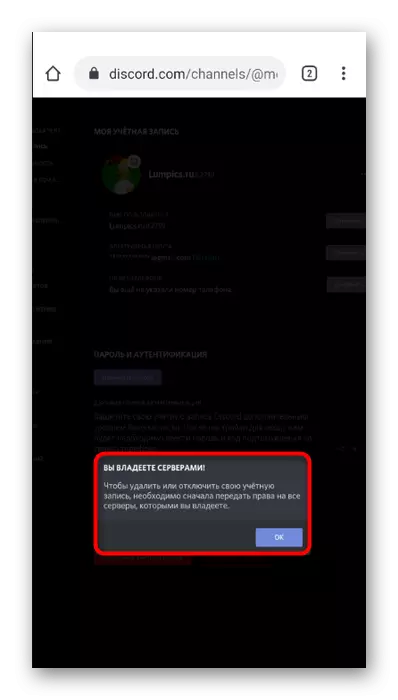
Možnost 3: Odvolání na podporu
Tato volba je vhodná pro majitele mobilních aplikací nebo těch uživatelů, kteří nemají účet odebrat na vyřazení z jiných důvodů. Vývojáři slibují, že se s tím vypořádat, pokud přidáte podporu a vyplňte příslušný formulář.
Přejděte na technickou podporu
- Přejděte na web a rozbalte rozevírací seznam požadavků odesílání.
- Zde potřebujete "pomoc a podporu".
- Určete e-mailovou adresu, na kterou je účet zaregistrován.
- Z rozevíracího seznamu "Typ dotazu" vyberte "Odebrat účet".
- V názvu tématu určete, co chcete odstranit účet, přidejte popis podle svého problému podrobněji.
- Jako platforma určete místo, kterými jste nejčastěji šli na nesouhlas.
- Potvrďte CAPTCHA a klikněte na tlačítko Odeslat.
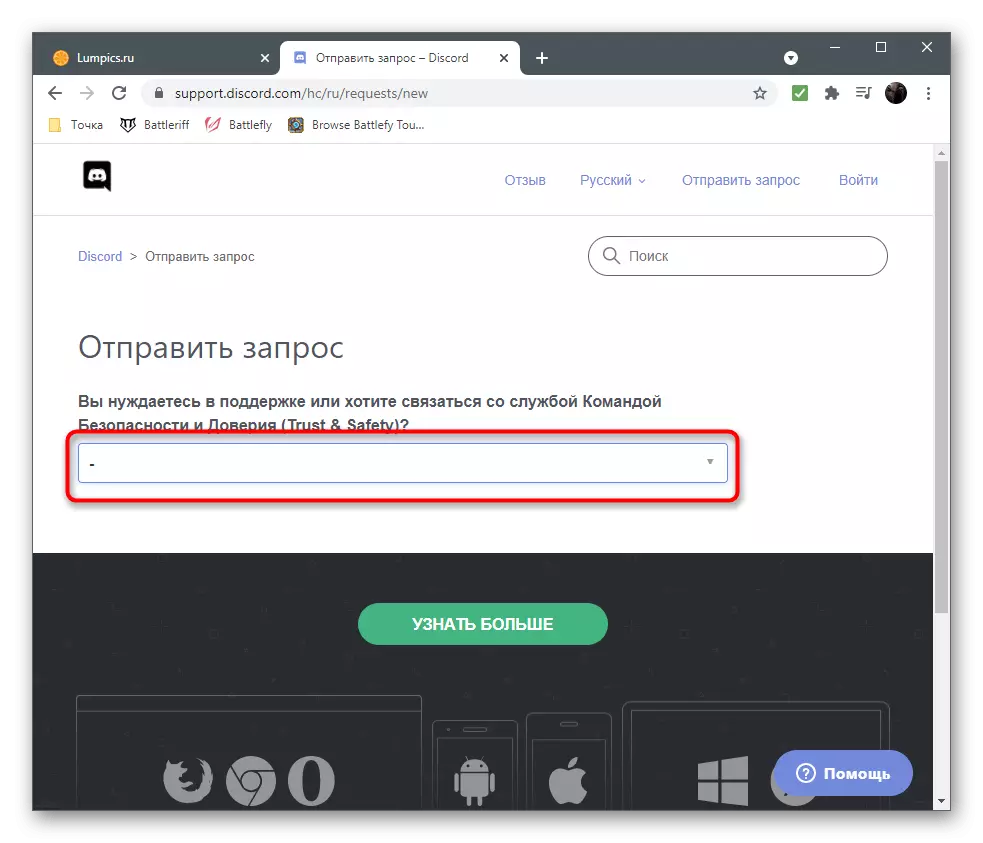
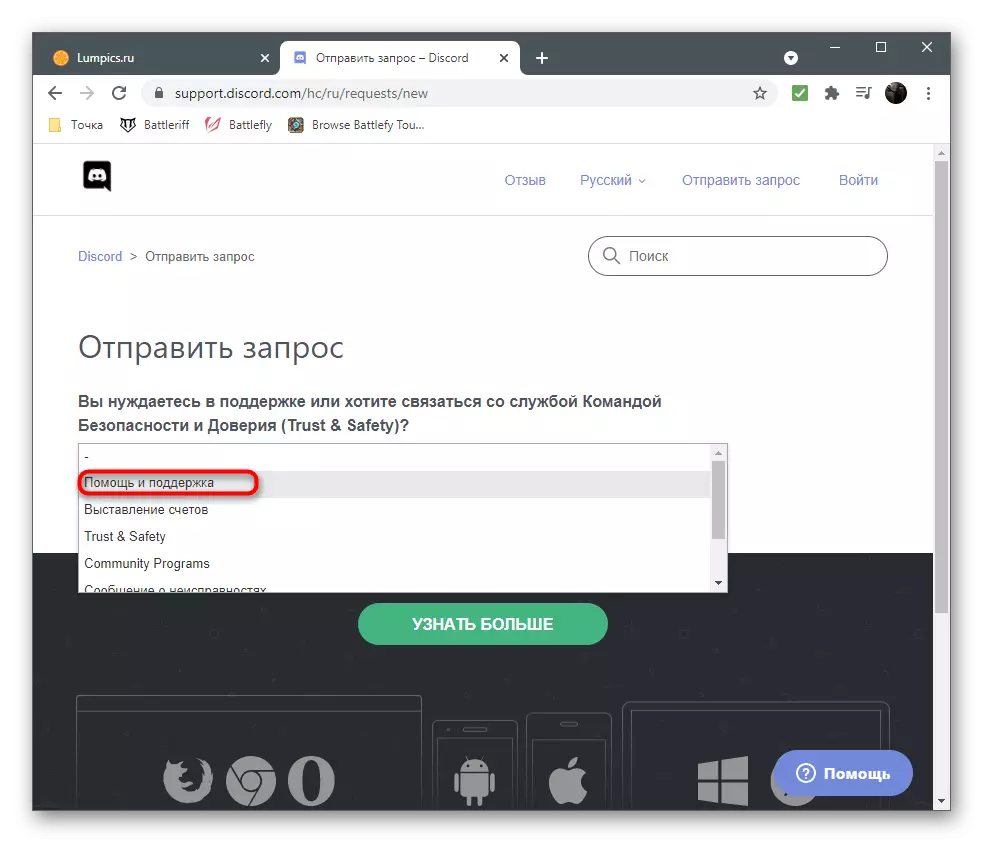

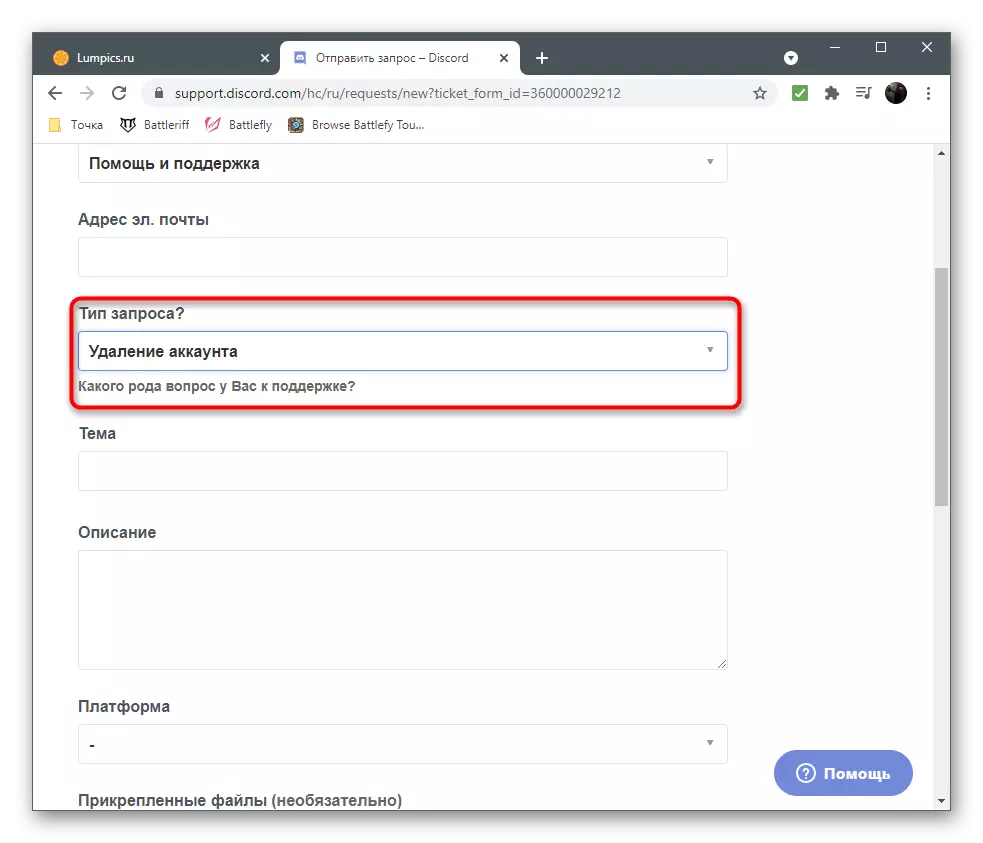
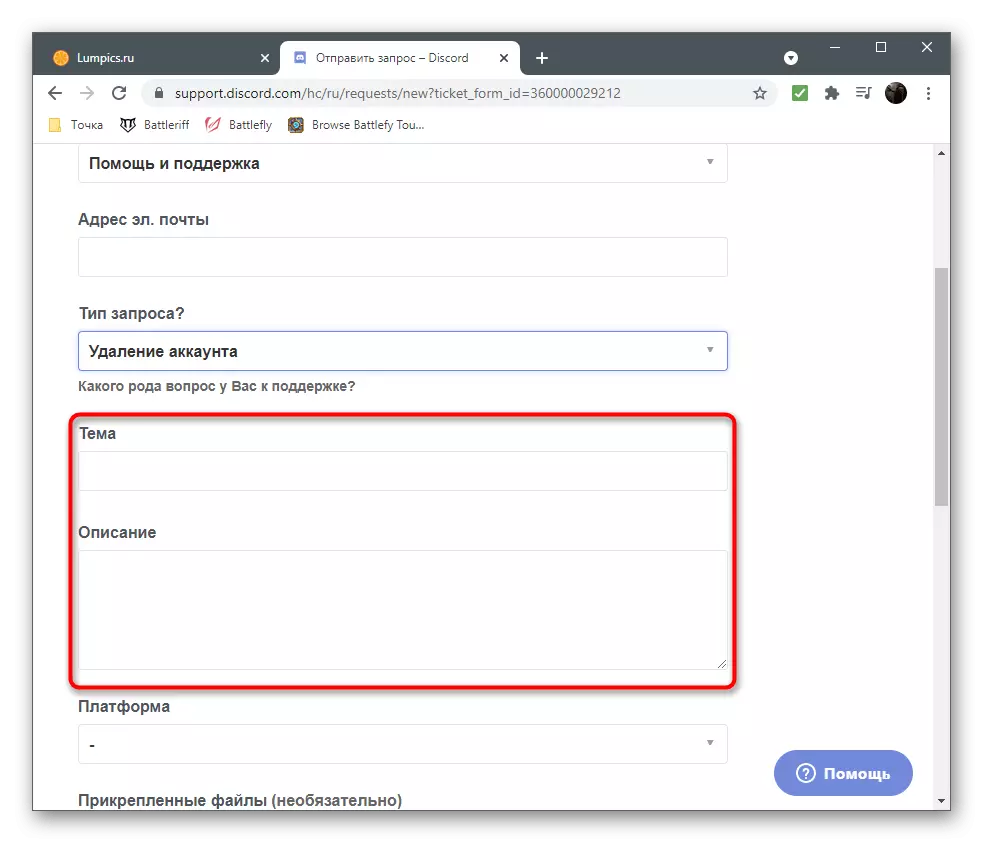
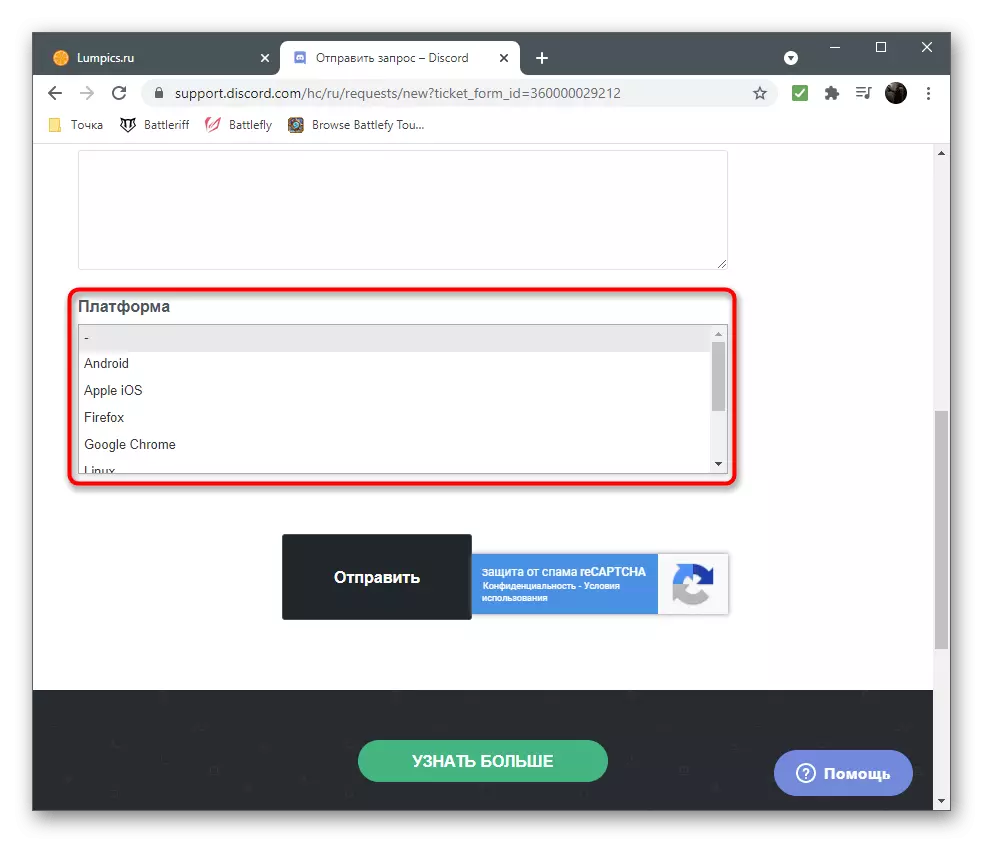
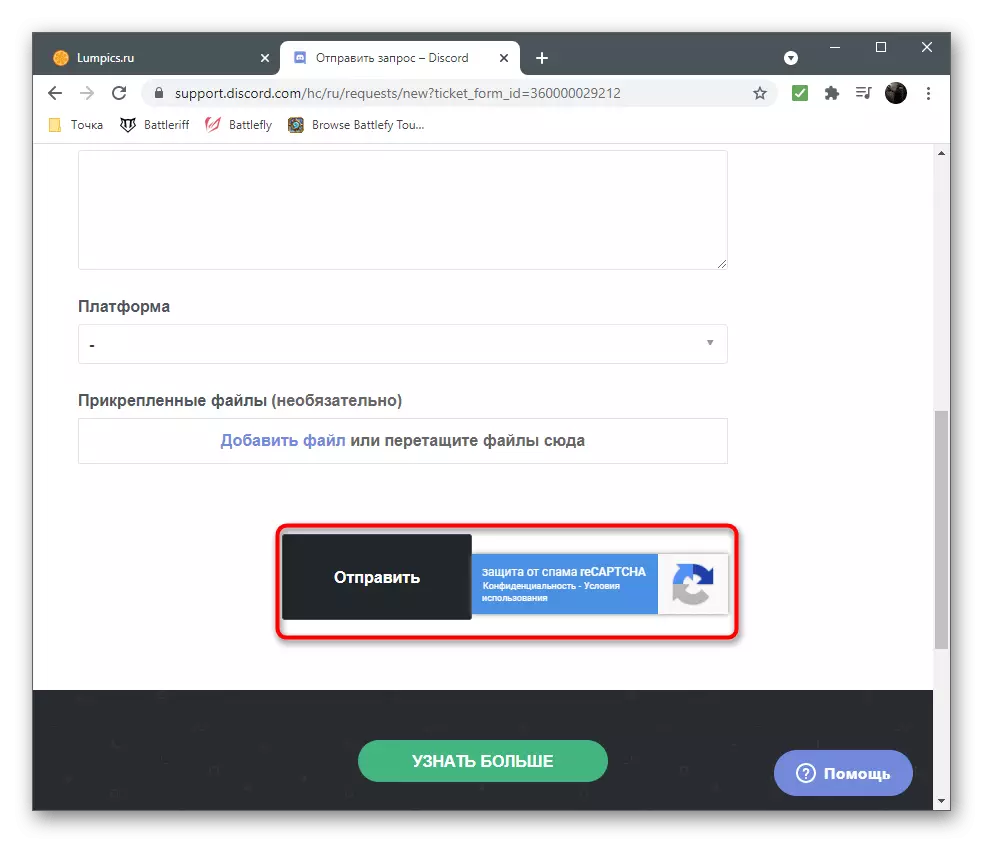
Typicky odpověď jde do 24 hodin, ale někdy čekací doba může být až sedm dní, takže užíváte trpělivost a zkontrolujete poštu do pošty, abyste přeskočili zprávu z agenta podpory.
Přenos práv na server
Pokud se rozhodnete smazat účet, se kterými servery vytvořené, nebude fungovat, dokud nebudou odstraněny nebo se přenos práv nestane. Chcete-li implementovat první metodu, když server již nesmí existovat, stačí otevřít jeho nastavení a vybrat položku "Smazat server", a přenos práv, což je nejlepší volba, se provádí takto:
- Na levém podokně vyberte server pro konfiguraci.
- Kliknutím na jeho název voláte nabídku.
- Z zobrazeného seznamu vyberte "Nastavení serveru".
- V bloku "Správa účastníka" klikněte na řádek "účastníků".
- Myš k uživateli, který chcete poskytnout práva majitele serveru a klikněte na tlačítko se třemi vertikálními tečkami, které se zobrazují vpravo.
- V kontextovém menu máte zájem o červený nápis "Přenos práv na server".
- Potvrďte oznámení od vývojářů pohybem jezdce v novém okně.
- Klikněte na "Přenos na server", po kterém se změny okamžitě projeví.
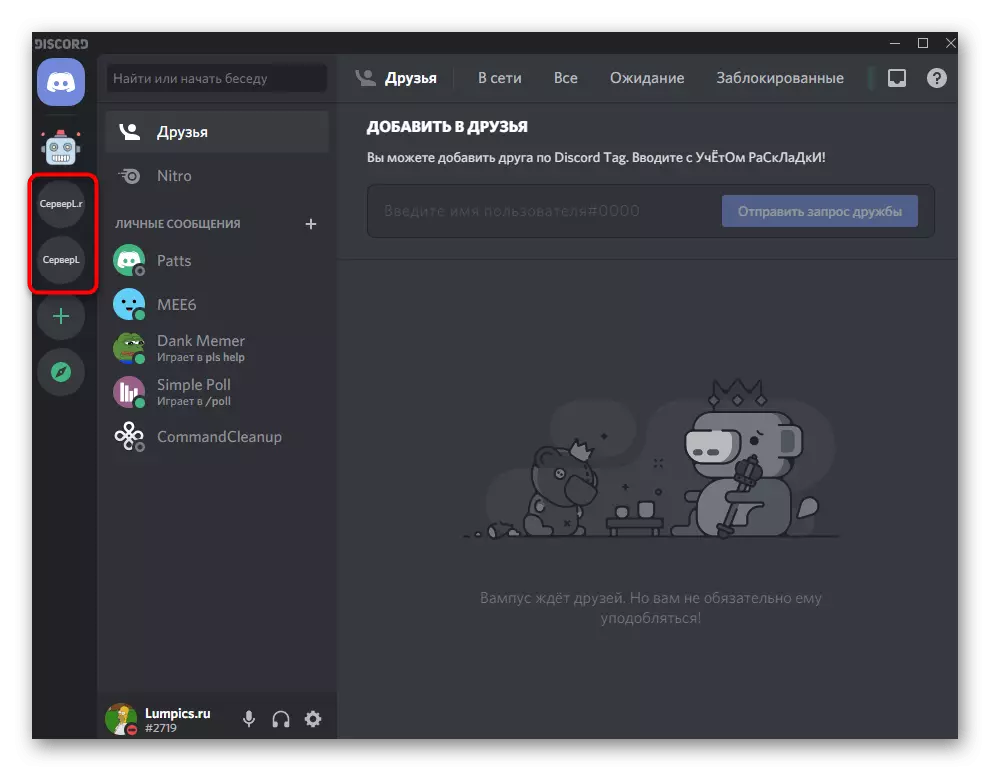
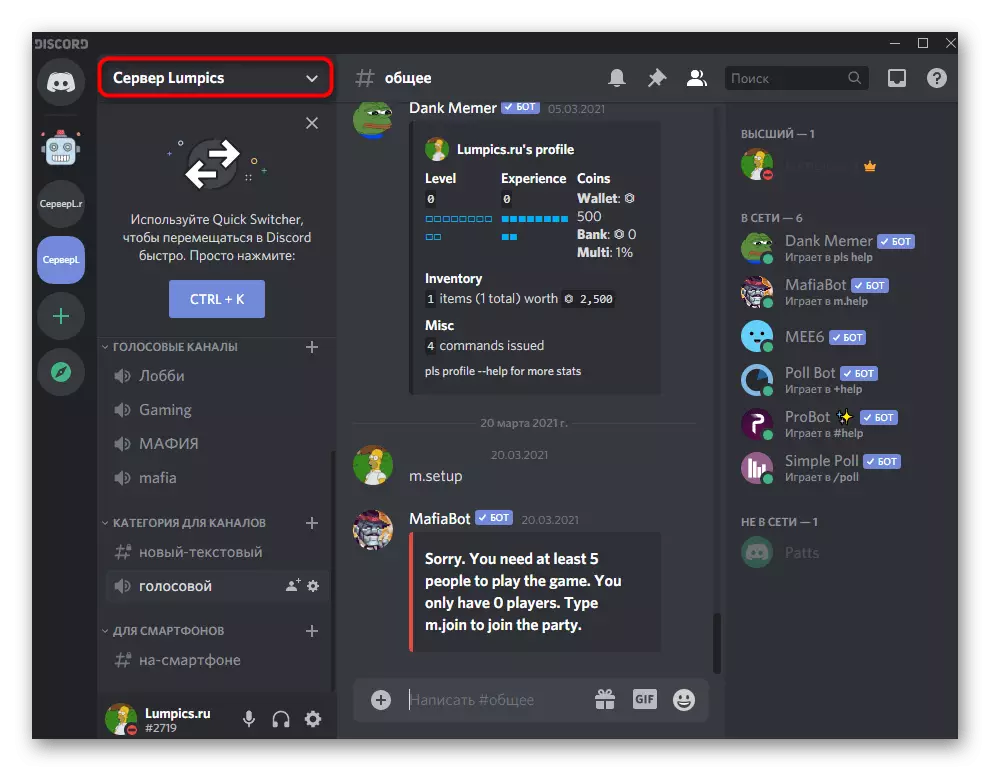
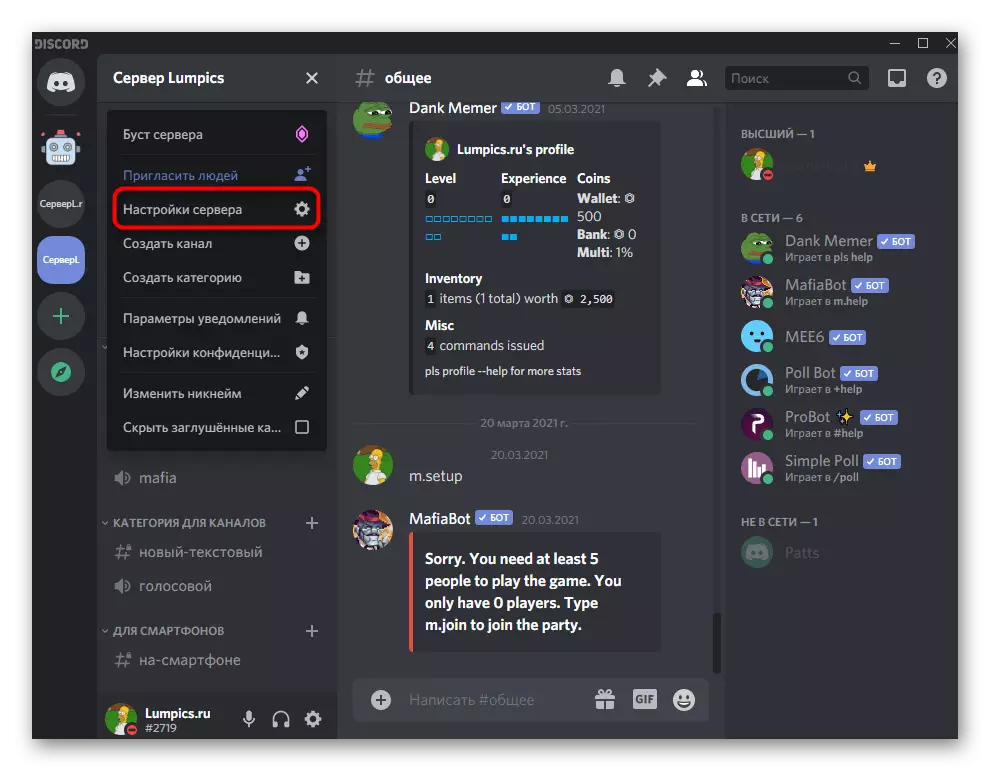

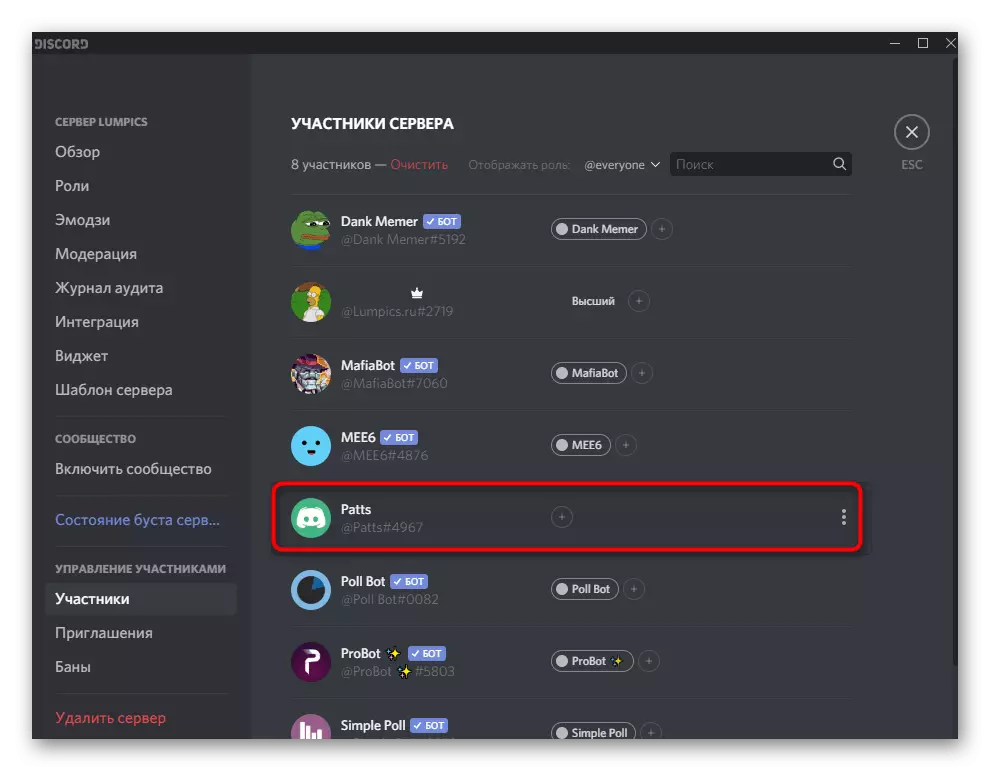

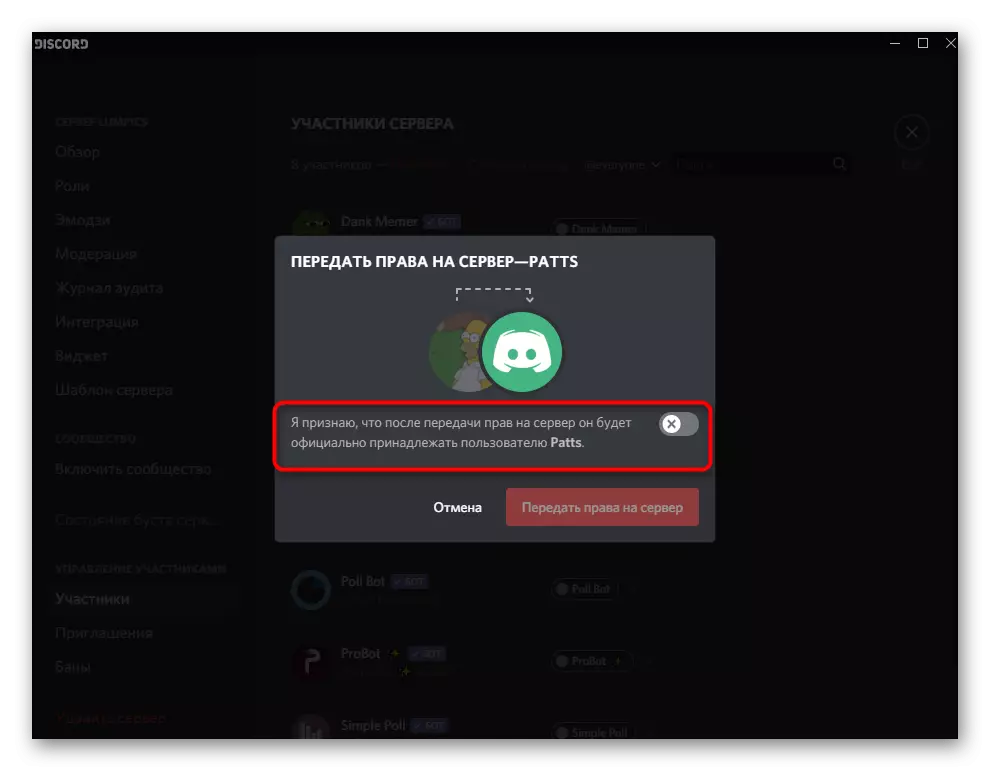
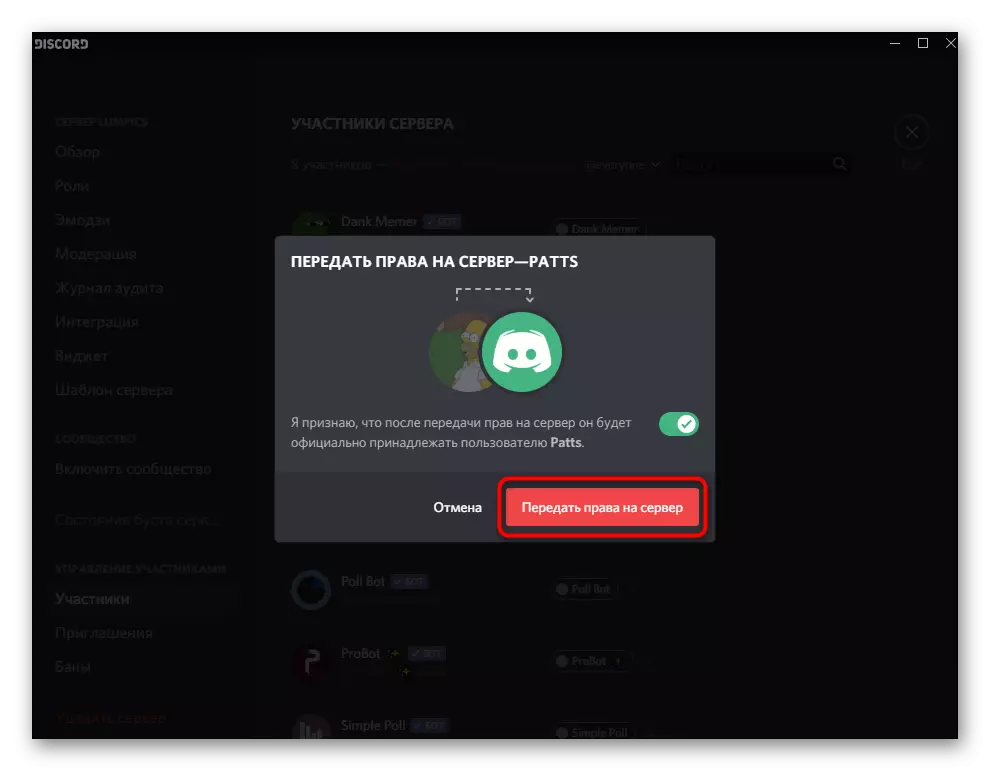
Udělejte si totéž se všemi ostatními servery, kde jste vlastníkem, a pak tiše přejděte na odstranění účtu s důvěrou, že chyba se již nezobrazí.
